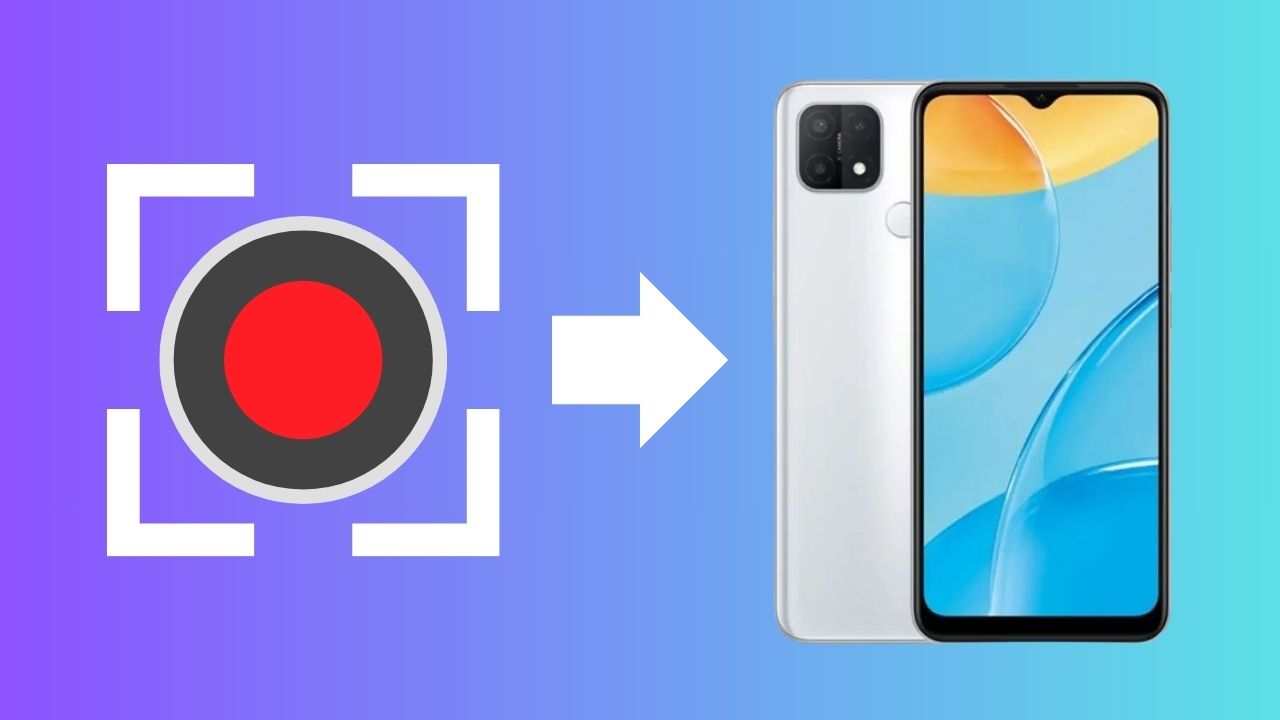Setelah kemarin kita bahas cara screenshot di Oppo A15 baik pakai tombol maupun tanpa tombol, hari ini kita akan bahas cara merekam layar di Oppo A15. Tenang saja, caranya gampang banget dan kamu nggak perlu download aplikasi tambahan apapun. Yuk, simak panduannya berikut ini!
Cara Merekam Layar di Oppo A15 Tanpa Aplikasi Tambahan
Sudah bukan rahasia lagi kalau hampir semua smartphone Android terbaru sekarang punya fitur rekam layar bawaan. Ini juga berlaku buat Oppo A15 yang sudah dilengkapi fitur screen recording. Kamu bisa langsung merekam aktivitas layar tanpa ribet.
Nah, buat kamu yang penasaran gimana cara merekam layar di Oppo A15 tanpa aplikasi tambahan, ikuti langkah-langkah mudah berikut ini:
- Buka Pengaturan: Langkah pertama, buka menu Settings atau Pengaturan di Oppo A15 kamu.
- Pilih Convenience Tools: Setelah itu, pilih opsi Convenience Tools atau dalam bahasa Indonesia bisa juga disebut Alat Serba Guna.
- Aktifkan Smart Sidebar: Di dalam menu ini, kamu bakal menemukan opsi Smart Sidebar atau Bilah Samping Cerdas. Aktifkan fitur ini supaya pop-up yang berisi menu pintasan bisa muncul, salah satunya adalah screen recording.
- Mulai Merekam: Klik ikon Screen Recording atau Rekam Layar yang ada di Smart Sidebar. Setelah klik, layar akan langsung mulai direkam.
- Cek Hasil Rekaman: Untuk melihat hasil rekaman layar, kamu bisa langsung buka Galeri dan cek di folder video atau folder terbaru.
Baca juga: Cara Mengganti Tombol Navigasi Oppo A1K
Cara Merekam Layar di Oppo A15 dengan Suara
Terkadang, kita ingin merekam layar beserta suaranya, misalnya saat merekam tutorial game atau merekam panggilan video. Tapi, gimana kalau hasil rekam layarnya nggak ada suaranya? Tenang, ini bisa diatur kok!
Berikut langkah-langkah untuk merekam layar di Oppo A15 dengan suara:
- Buka Pengaturan: Seperti biasa, masuk dulu ke menu Settings atau Pengaturan.
- Cari Opsi Screen Recording: Di dalam pengaturan, cari opsi yang bernama Screen Recording atau Perekam Layar.
- Aktifkan Suara: Pastikan opsi Allow Sound Recording atau Izinkan Perekaman Suara dalam kondisi aktif. Kalau tidak aktif, geser toggle-nya untuk mengaktifkan.
- Pilih Resolusi Video: Untuk kualitas video yang lebih bagus, pilih resolusi 720p. Tapi kalau ingin hemat memori, kamu bisa pilih 480p.
- Mulai Merekam: Pada panel notifikasi, kamu bisa lihat ikon perekam layar. Tekan ikon ini untuk mulai merekam.
- Hentikan dan Simpan: Kalau kamu ingin menghentikan sementara, cukup klik Pause. Dan untuk menyelesaikan dan menyimpan video rekaman, klik Stop.
- Cek Hasil: Sama seperti sebelumnya, cek hasil rekaman di Galeri pada folder video atau folder terbaru.
Tips Penting
- Pilih Sumber Suara: Kamu bisa pilih apakah ingin merekam suara dari mikrofon (misalnya suara kamu sendiri) atau suara dari media (misalnya suara video atau game yang sedang dimainkan). Pilih sesuai kebutuhan.
- Cek Kompatibilitas: Fitur rekam layar ini biasanya tersedia di ColorOS versi 5.2 ke atas. Jadi, pastikan dulu versi sistem operasi di Oppo A15 kamu sudah mendukung fitur ini. Kamu bisa cek dengan masuk ke menu Pengaturan dan pilih Tentang Ponsel.
Alternatif Menggunakan Aplikasi Pihak Ketiga
Kalau kamu merasa fitur bawaan kurang lengkap, atau butuh fitur tambahan, kamu juga bisa coba aplikasi pihak ketiga. Ada banyak aplikasi screen recorder yang bisa kamu download di Google Play Store. Beberapa rekomendasi aplikasi yang populer dan mudah digunakan di antaranya:
- Mobizen Screen Recorder: Aplikasi ini cukup populer karena mudah digunakan dan menyediakan banyak fitur tambahan seperti editing video langsung dari aplikasi.
- DU Recorder: Selain merekam layar, aplikasi ini juga menawarkan fitur live streaming ke media sosial.
- AZ Screen Recorder: Aplikasi ini juga menjadi favorit banyak orang karena kualitas rekamannya yang bagus dan tanpa watermark.
Kamu tinggal pilih aplikasi yang sesuai dengan kebutuhan kamu. Setelah instal, ikuti saja petunjuk di aplikasi untuk mulai merekam layar di Oppo A15 kamu.
Baca juga: Cara Menambah RAM HP Oppo A16 Lebih Tinggi Agar Tidak Lag
Dengan mengikuti panduan di atas, kamu bisa merekam layar di Oppo A15 dengan mudah, baik tanpa suara maupun dengan suara. Fitur ini sangat berguna buat kamu yang sering bikin tutorial, merekam game, atau sekadar ingin menyimpan momen penting di layar ponselmu. Jadi, nggak perlu repot lagi pakai aplikasi tambahan, cukup manfaatkan fitur bawaan dari Oppo A15!